win10找不到无线网卡怎么解决?详细教您怎么解决
- 分类:win10 发布时间: 2017年11月28日 12:02:02
最近出现很多安装win10系统笔记本搜索不到无线网络的情况。这种现象大多属于Win10系统的无线服务没有启动导致的,跟网卡驱动、设置啥关系不大,产生的原因多是系统临时问题或者禁用了无线服务导致。这里小编给大家讲下win10找不到无线网卡的解决方法
现在win10系统的用户已经慢慢扩大,不少用户都用上了win10系统。而无线网络更是非常普遍的,家里有无线网络的用户,在使用笔记本的时候,通常都是会选择无线网络。但是最近有win10系统的用户反映,他的Win10系统电脑找不到无线网络上不了网,出现这种情况要怎么解决呢? 下面,小编就来跟大家演示win10找不到无线网卡的解决步骤。
win10找不到无线网卡怎么解决
首先在Win10笔记本无线图标上右键,在弹出的右键菜单中,点击进入“打开网络和共享中心”
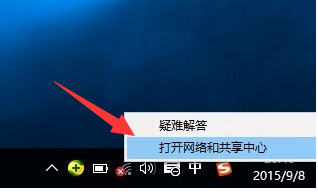
win10电脑图解-1
点击左侧的“更改适配器设置”,之后会进入网络连接设置界面,然后找到“WLAN无线网络”,然后在其图标上鼠标右键,在弹出的菜单中,点击“诊断”
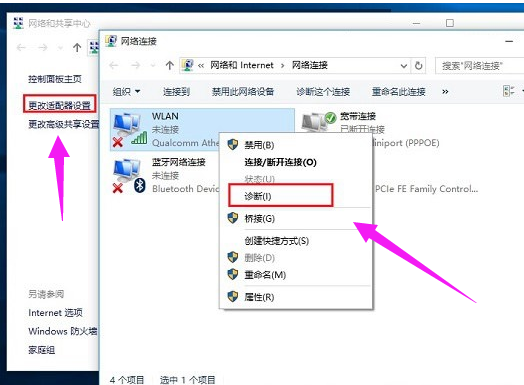
网卡电脑图解-2
点击“尝试以管理员身份进行这些修复”操作
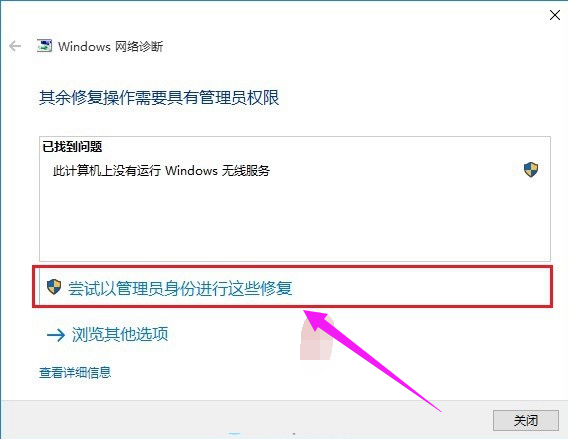
找不到网卡电脑图解-3
成功启动Windows无线服务后,无线图标上的红叉就会消失,此时点击无线网络图标,就可以成功搜索与连接Wifi无线网络了。
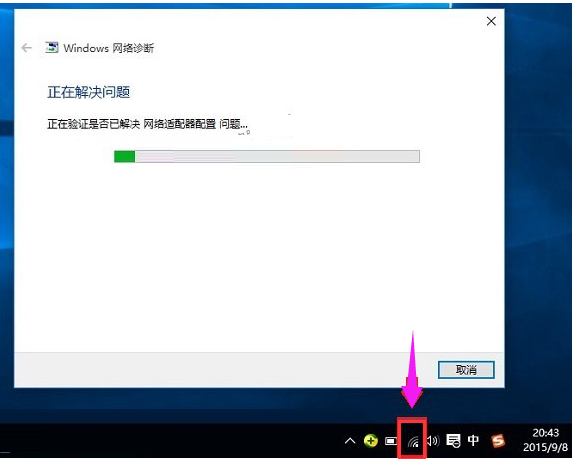
无线网卡电脑图解-4
以上就是win10找不到无线网卡的解决方法了。
猜您喜欢
- 笔记本光驱不读盘,详细教您笔记本光驱..2018/02/06
- win10 bios设置u盘启动步骤教程..2022/01/26
- windows10电脑怎么设置定时开机详细步..2021/05/11
- win10电脑使用痕迹如何查看2021/05/29
- WIN10更新失败怎么办的解决方法..2021/12/17
- win7旗舰版升级win10教程2022/02/16
相关推荐
- 电脑教程:win10更新不动怎么办?win10.. 2017-10-30
- 哪里可以进行win10系统下载 2020-09-19
- win10系统如何清理垃圾?详细教您操作.. 2018-02-02
- 小编告诉你win10电脑截图按哪三个键.. 2021-02-05
- win10系统菜单磁贴被删怎么恢复.. 2021-05-20
- win10x系统没有本地用户组要怎么解决.. 2021-01-28




 粤公网安备 44130202001059号
粤公网安备 44130202001059号